この記事の難易度
AutoCADでブロックに属性を新たに設定したとき、ブロックに属性情報が反映されないときってありますよね?
また、属性にフィールドの値を入れて図面を変更しても値が変更されないときありますよね?
今回はAutoCADのブロックの属性の値がうまく反映できないときの原因と対策について説明します!
属性について基礎から知りたい方はこちらの記事を参照ください↓
原因① 既存のブロックを修正したため
ブロックに設定した属性が図面に反映されない原因として既存のブロックを修正したまま同期設定を行っていないことが考えられます。
ブロックの属性を追加、削除をするとこのようなエラーが発生します。
ダイナミックブロックに属性を追加したのにブロックに情報が反映されないときがあります。
例えば長さの属性が1つだけ入っていているブロックがあります(下図)
このブロックに対して新たに属性を追加したいとします。
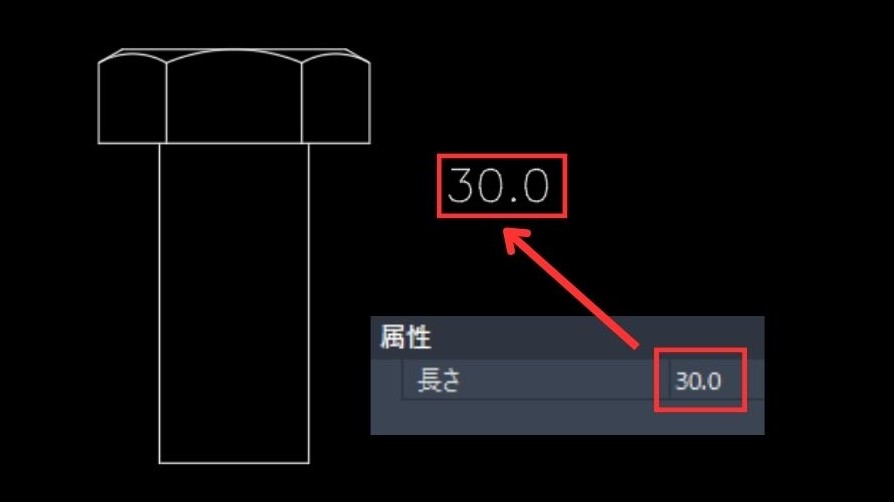
ブロックに属性を追加するには、ブロックを選択して右クリックをし、ブロックエディタをクリックします。

ブロックエディタを開いたらリボンから挿入>属性定義を選択して新たに属性(今回はサイズ属性としました)を定義します。
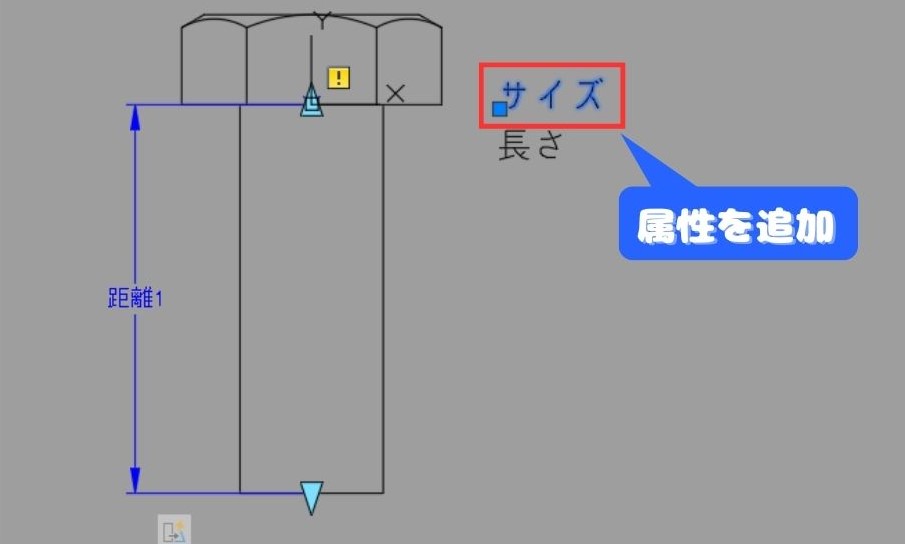
属性を設定したらブロックを保存して元の図面に戻ります。
すると追加したサイズ属性がブロックを見ても出てきません↓
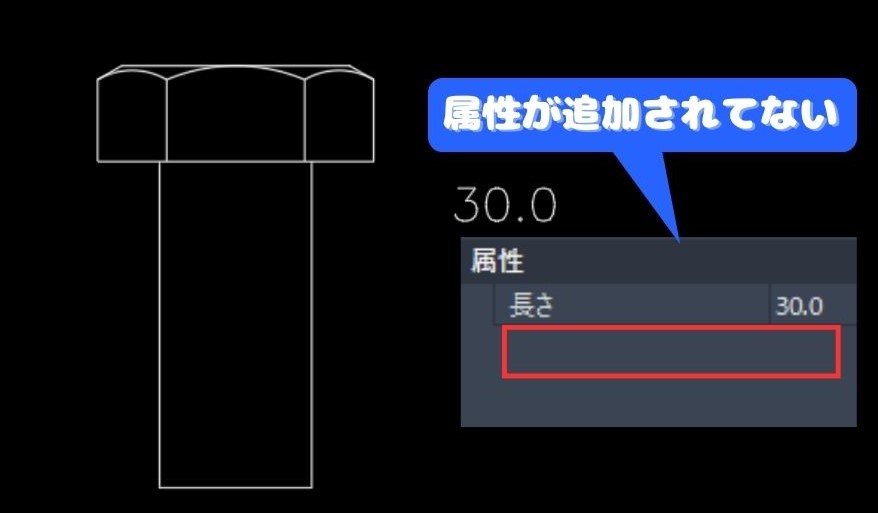
このように属性を追加したのに属性定義が反映されないことがあります。
これは作成したブロックが最新情報に同期されていないからです。
すでに挿入しているブロックを修正するとこの事象が発生します。
次に属性の同期方法について解説します。
属性を同期するためにリボンから、挿入>属性管理をクリックします。
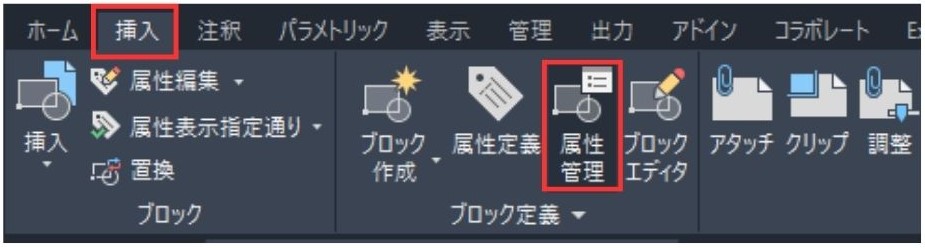
するとブロック属性管理画面が開くのでブロックを選択よこのアイコンをクリック(下画像①)して、更新したいブロックを選択(下画像②)します。
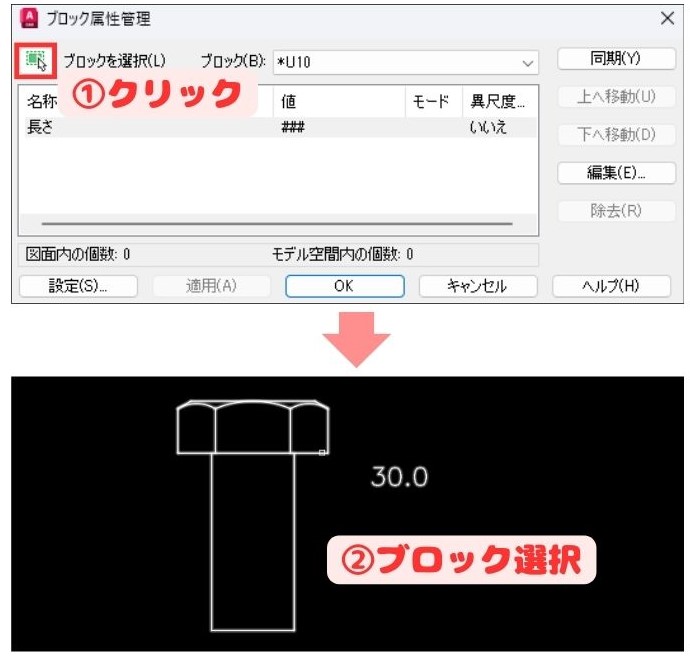
ブロックを選択すると属性の最新情報が出てきます。
長さ属性だけでなく、追加したサイズ属性も表示されていることが確認できます↓
同期をクリック(下画像①)してからOKボタン(下画像②)を押しましょう。
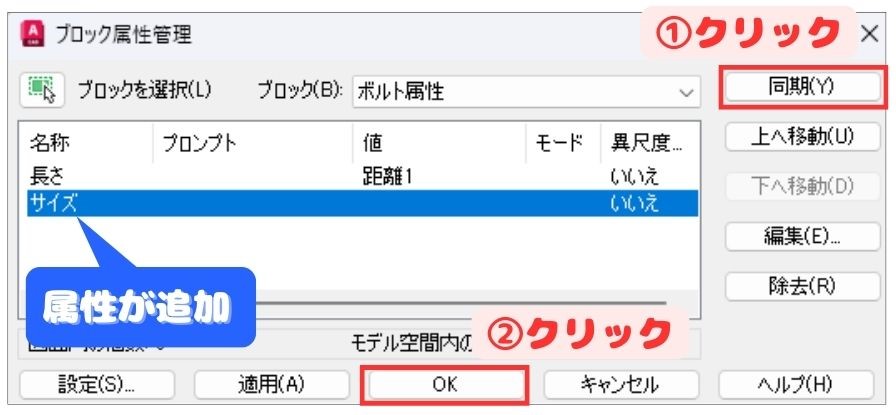
すると属性が図面上に反映されますよ↓
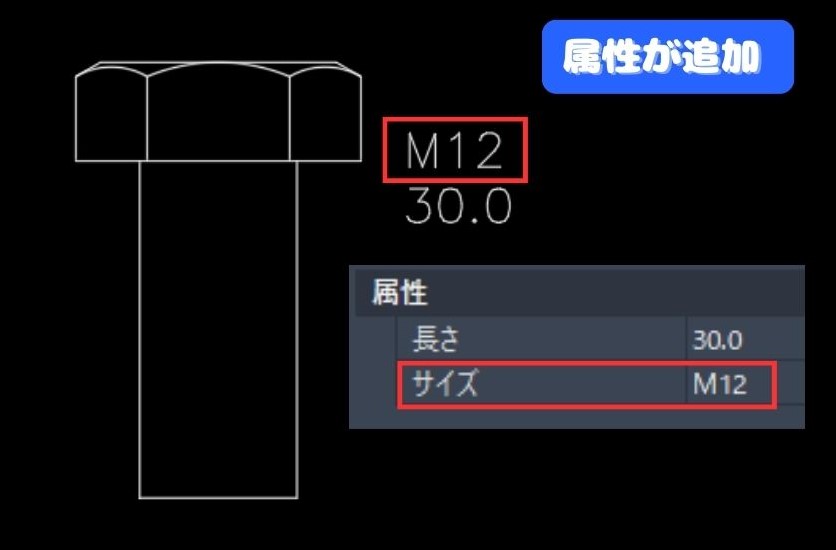

属性を削除するときもブロックの同期が必要です!
原因② 属性にフィールドを参照しているため
ブロックに設定した属性が図面に反映されない原因としてフィールドの値を参照していることが考えられます。
ブロックのパラメータや図面情報を参照するとこのようなエラーが発生します。
例えばボルト図面ににストレッチアクションを入れたダイナミックブロックがあったとします↓
ボルトの長さが簡単に伸縮できます。
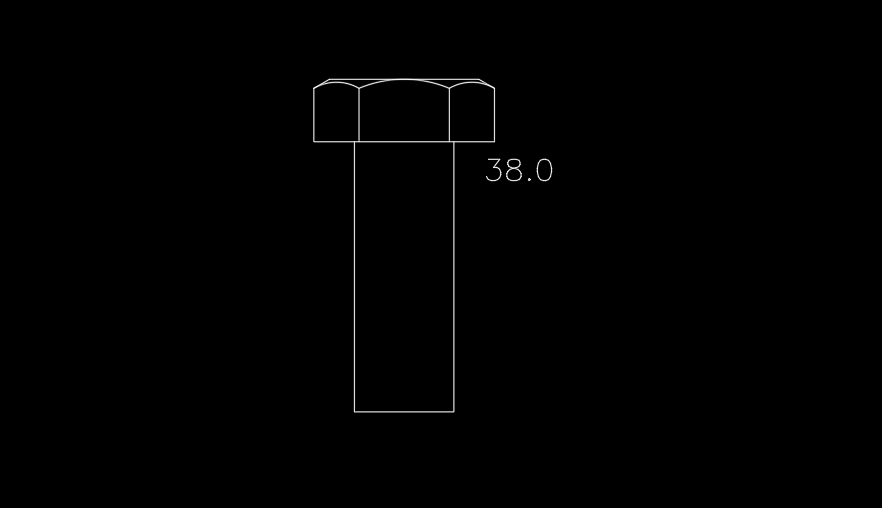
ボルトの長さを短くした状態でプロパティ欄を確認すると距離1の値は20になっているのに、属性の値が反映されていません。
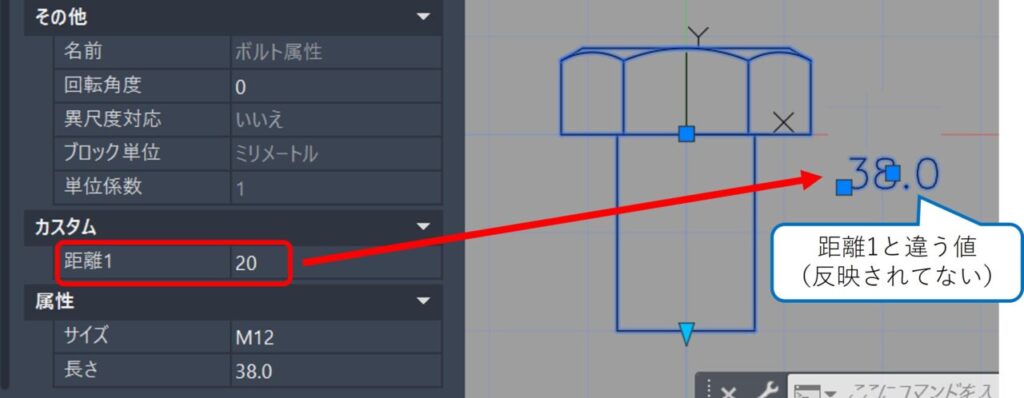
これは作成したブロックが再作図されていないからです。
属性にフィールドを参照した状態で図面を修正するとこの事象が発生します。
属性の値を更新するには再作図をする必要があります。
コマンドライン上で「REGEN」を入力しましょう(REでもOK)
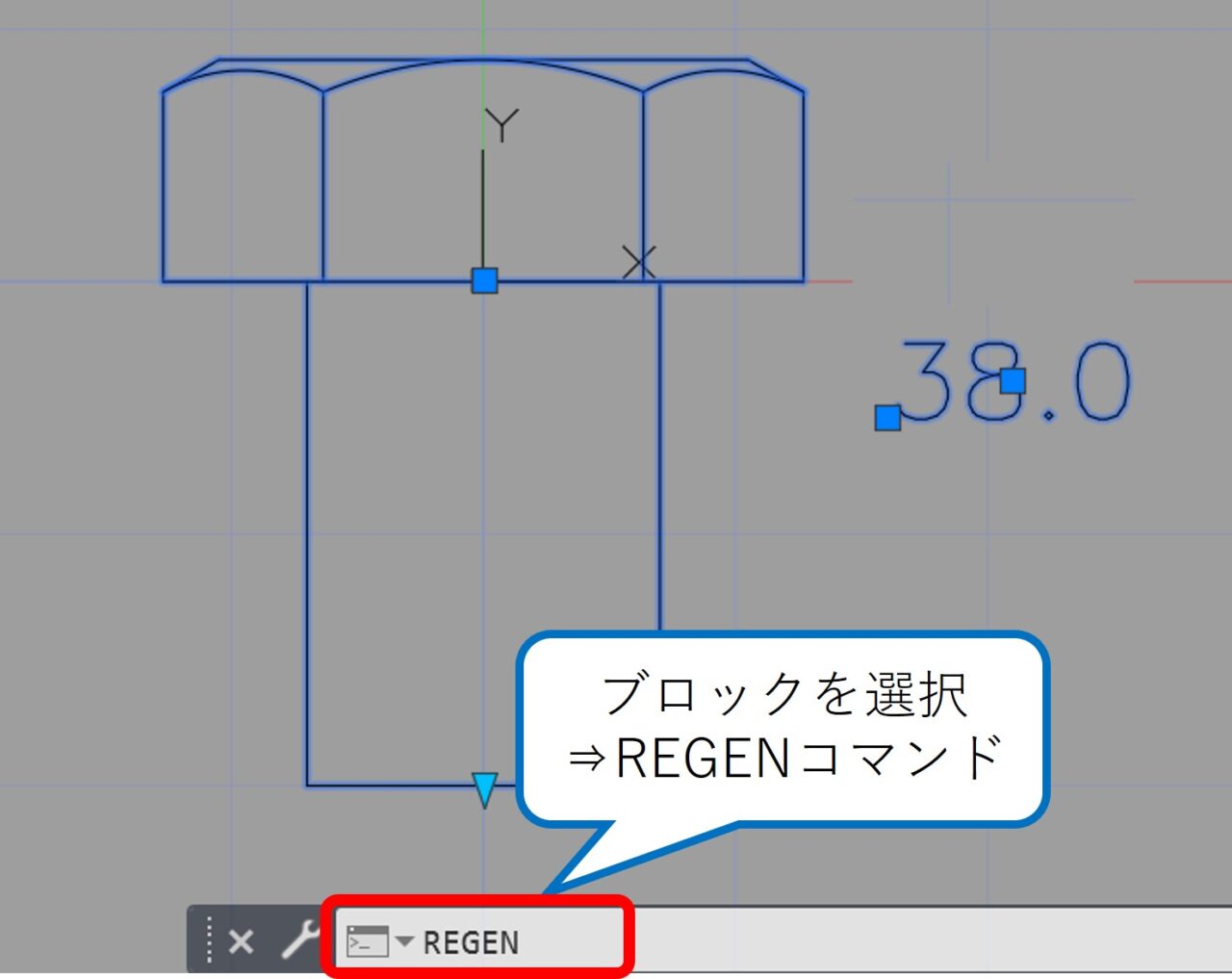
再作図後は属性の値が反映されて、距離1と同じ長さになりました↓
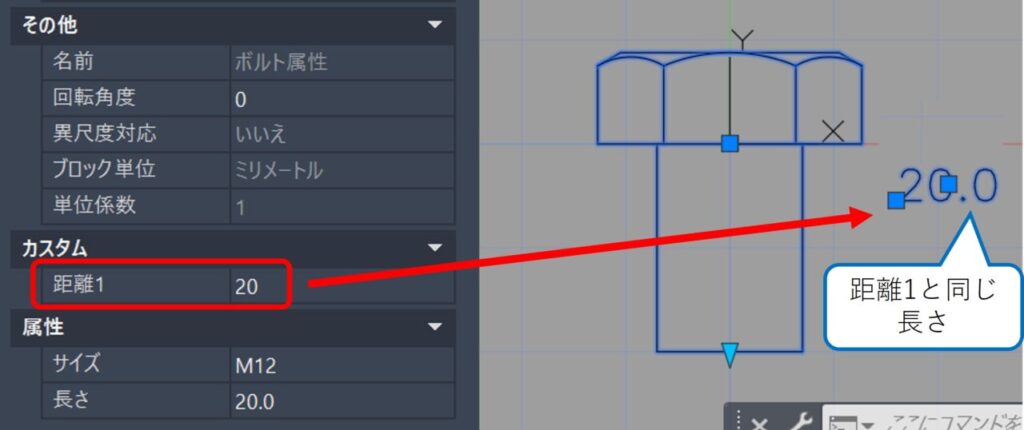

属性の値を更新するには再作図が必要!
属性にダイナミックブロックのパラメータなどを参照するフィールドの設定方法について詳しく知りたい方はこちらの記事を参照ください↓
まとめ
今回は「【AutoCAD】ブロックで設定した属性が図面に反映されない!?原因と対処法を解説」を説明しました。
・既存のブロックに属性を追加すると反映されないことがある ⇒ 属性の同期が必要
・属性にフィールドを参照している場合「REGENコマンド」で再作図すると値が反映される

以上、こたろーでした。




